在日常使用手机的过程中,我们经常需要使用到手机上面下拉菜单来查看通知或进行快速设置,对于华为手机用户来说,如何设置下拉菜单的顺序是一个值得关注的问题。通过调整下拉菜单中的顺序,可以让我们更方便地快速找到需要的功能,提高手机的使用效率。接下来我们将介绍华为手机下拉菜单设置顺序的方法,帮助大家更好地定制自己的手机使用体验。
华为手机下拉菜单设置顺序方法
具体步骤:
1.我们先打开手机,把手机解锁之后,进入系统桌面。这个无论是指纹还是人脸识别,都OK。

2.我们用手指在桌面上下拉,如下所示,就能看到下拉菜单了。里面有很多常用项目,我们可以在这里直接修改的。

3.默认下拉打开,是只有一排。我们可以点击右上角的三角形,向下的时候,整个下拉菜单就拉开了。

4.我们店里我手指头指着的这个小铅笔按键,点击一下这里就进入下拉菜单的设置界面。
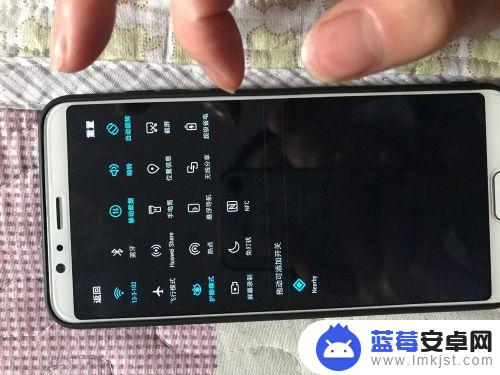
5.我们可以在这里增加删除这个菜单里面的快捷键,也可以拖拉每个的顺序。自行排列。

6.按照我们的习惯,设置完毕,就可以点击左边的返回退出去了。点击右边的重置,会回到默认状态。
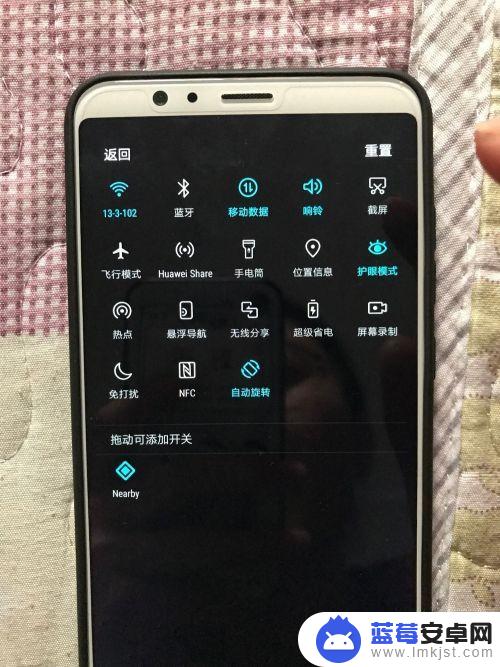
以上就是手机上面下拉怎么设置的全部内容,如果你遇到这种情况,可以根据小编的操作来解决,非常简单快速,一步到位。












